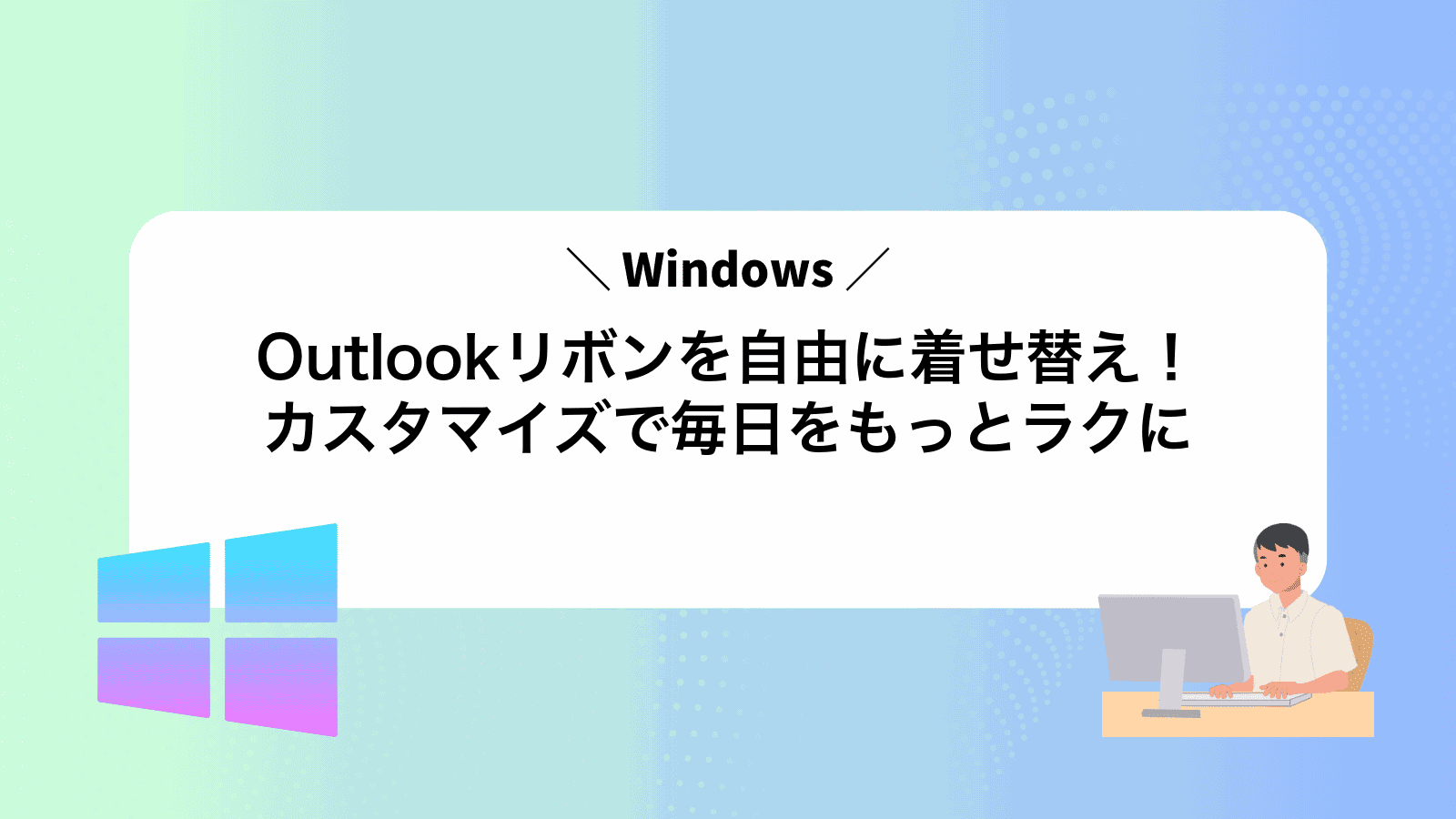Outlookの画面で必要なボタンが見当たらず、リボンをどうカスタマイズすれば作業が楽になるのか悩んでいませんか?
このページではプログラマーの実体験を基に、ボタンの並びを自由に整える方法、作業ごとに専用タブを作るコツ、失敗してもすぐ戻せる安全策などを順を追って詳しくまとめています。その結果、よく使う操作が視界に収まり、クリック数が大幅に減るため、メール整理や予定作成が驚くほど速くなります。
リボンの見た目を少し変えるだけで、毎日の操作はぐっと楽になります。さあ、手元のOutlookを開き、説明に沿って自分だけの快適な作業環境を整えてみてください。
Outlookリボンのカスタマイズ手順をやさしく全部見せ

Outlookの最新バージョンでは、リボンを自由にいじるだけでよく使うコマンドをサッと呼び出せるようになります。プログラマー目線でちょっとした配置を工夫すれば、メール処理がもっとラクになりますよ。
- 「ファイル」をクリックして「オプション」を開く:Outlookの設定メニューを表示します。
- 左メニューから「リボンのユーザー設定」を選ぶ:リボン編集画面へ移動します。
- 「新しいタブ」または「新しいグループ」を追加:自分専用の操作スペースを作成します。
- 右側リストからコマンドを選び「追加」:よく使う機能をリボン上に並べます。
- 「OK」をクリックして完了:設定が保存され、リボンに反映されます。
メール作業をさらに効率化するなら、よく使うマクロやスクリプトもクイックアクセスツールバーに登録しておくと、どのタブを選んでいてもワンクリックで呼び出せて便利です。
リボンにお気に入りコマンドを追加する
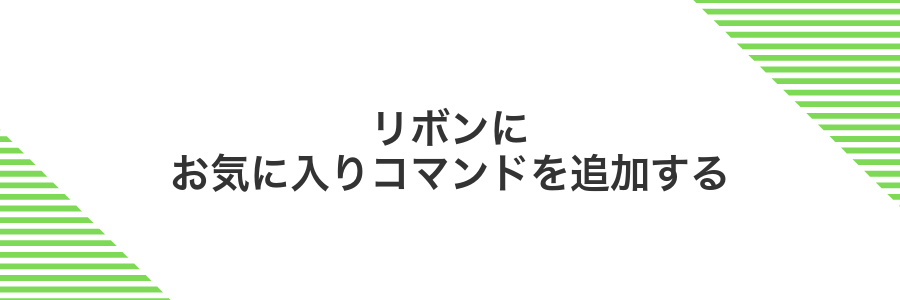
リボンにお気に入りコマンドを登録すると、毎回メニューを探す手間がなくなり、よく使う操作をワンクリックで実行できます。たとえば「返信」「転送」「新しい会議」などをピン留めしておくと、大切なメール処理がサクサク進みます。
登録手順はとてもシンプルです。リボンの空白部分を右クリックして「リボンのユーザー設定」を開き、左側から追加したいコマンドを選んで「追加」ボタンをクリックするだけ。プログラマーならではのコツとしては、自分の作業フローに合わせたコマンドを厳選し、余計なメニューは外しておくと見た目もすっきりして使いやすくなります。
①Outlookを開いてリボン上で右クリック
Outlookを起動して、ウィンドウ上部にあるタブやアイコンが並ぶリボン部分にマウスカーソルを移動します。その中でもアイコンから少し離れた余白で右クリックすると、カスタマイズ用のメニューが表示されます。
アイコンの真上をクリックすると別のメニューが出ることがあるので、リボンの空いているところを狙うのがポイントです。
②リボンのユーザー設定を選ぶ
Outlook画面の左上にあるファイルをクリックします。
一覧の中からオプションを選ぶと「Outlook オプション」が表示されます。
左側のメニューからリボンのユーザー設定をクリックしてください。
③右側のコマンド一覧から好きな項目を選ぶ
リボンメニューに追加したい機能を探すために、右側のリストをスクロールします。
気になるコマンド名をクリックすると、下の説明欄に詳細が表示されます。
選び終わったら「追加」を押して、リボンへ組み込みましょう。
④追加ボタンでリボンの位置を決める
リボン一覧の右側でコマンドを置きたいタブとグループを展開して選択します。メニューは日本語なので迷いにくいですよ。
選択したら追加ボタンをクリックすると、即座にコマンドがその位置に挿入されます。プログラマーならよく使う操作を上のほうに並べておくと作業がさらにスムーズになります。
追加後に気づいた場合は同じ手順でコマンドを選び、上下の矢印で並び替えができます。
⑤OKを押して変更を保存
リボンのカスタマイズ画面の右下にある「OK」ボタンをクリックします。これで選んだコマンドやタブの配置がOutlookに反映されます。
OKを押さないと追加したボタンやグループがリボンに表示されないので必ず実行してください。
新しいタブを作って作業をまとめる

新しいタブを作ると、よく使う操作をひとまとめにできてクリックがスムーズになります。例えばメールの振り分けや署名の挿入など、毎回リボンを探す手間が減り、時間のロスが少なくなるのがうれしいポイントです。親しみやすい名前を付けておくと、後から見返したときにも迷いません。
プログラミング案件のメール整理やレポート作成で使うコマンドをまとめれば、複数プロジェクトをまたがっても同じタブ位置に集中していて見つけやすいです。実際、自分の環境ではプロジェクトXタブに振り分けルールやクイックステップを集めて、作業効率がグンとアップしました。
①ユーザー設定画面で新しいタブをクリック
Outlookを起動して画面左上のファイルをクリックし、続けてオプションを選ぶと「Outlookのオプション」画面が開きます。
- サイドバーからリボンのユーザー設定を選択します。
- 右側の一覧にある新しいタブボタンをクリックします。
この操作でカスタムタブが追加され、すぐに名前変更やコマンドの追加ができる状態になります。
②タブの名前を入力してEnterキー
テキストボックスにカーソルが点滅しているのを確認してください。ここに「プロジェクト管理」や「よく使う操作」などわかりやすい名前を入力します。入力が終わったらEnterキーを押すと、新しいタブ名が反映されます。
③グループを選んでコマンドを追加
デフォルトではよく使うコマンドのみが表示されています。「コマンドの選択」欄のプルダウンを開き、「すべてのコマンド」を選んでみてください。隠れていた機能も探しやすくなります。
一覧からリボンに加えたい機能をクリックして選択します。そのまま中央にある「追加」ボタンを押すと、先ほど選んだグループにコマンドが移ります。
追加されたコマンドは一覧でドラッグするだけで好きな順に並べ替えできます。よく使うものを上に置くと操作がより便利になります。
リボンに追加できるコマンドはバージョンによって差があります。見当たらない場合はOfficeのアップデートをチェックすると最新機能が使えることがあります。
④上向き下向き矢印で並び順を調整
並び順を変えたいコマンドやグループをリストから選んで、上向き矢印をクリックするとひとつ上の位置に移動します。
同じく選択したアイテムを選んだまま下向き矢印を押せば下の位置にスルスル移動します。
⑤OKでタブを確定
[OK]をクリックして設定を反映させます。ダイアログの下部にあるので、うっかり見逃さないようにしてください。Outlookの画面に戻ったら、新しいタブや追加したボタンがリボンに表示されているかチェックしましょう。
いらないコマンドを非表示にしてスッキリ

リボンの中にいつも置いているのに、ほとんど使わないボタンってありませんか。このままだと画面がごちゃついて、必要なコマンドを探すのに時間がかかってしまいます。
そんなときは、いらないコマンドを非表示にしてリボンをスッキリ整理しましょう。使うものだけ並べることでメール作成やスケジュール管理へのアクセスが速くなり、作業がぐっと楽になります。
①ユーザー設定画面で隠したい項目をクリック
Outlookを起動したら画面右上の歯車アイコンをクリックしてユーザー設定を開きます。リボンのカスタマイズ欄に移動すると、一覧が表示されるので、非表示にしたいタブやコマンドを探してクリックします。
リストが長い場合はスクロールして目当ての項目を見つけましょう。
②削除ボタンでリボンから外す
リボンのカスタマイズ画面で、右側のリストから外したいコマンドをクリックして選びます。
選択したコマンドの下にある削除ボタンを押すと、リストから消えます。
最後に画面右下のOKをクリックすると、リボンに反映されなくなります。
③タブごと隠すときはチェックを外す
リボンのカスタマイズ画面に表示されるタブ一覧から、非表示にしたいタブのチェックボックスをクリックしてオフにします。例えば「開発」タブを隠すときは「開発」のチェックを外してください。
④プレビューで確認してOKを押す
選択したアイコンや順番が思い通りか、リボン上でプレビュー表示されます。実際に操作してみて、ボタンの配置やデザインをじっくり確認してください。
問題なければOKをクリックして設定を保存します。設定は即時反映されるので、Outlookを閉じずにそのまま使い心地を試しながら微調整できます。
カスタマイズしたリボンでできる楽ちんワザを試そう

カスタマイズしたリボンを活用すると、毎日の操作がぐっとラクになります。それぞれのワザをリボンに登録しておくと、クリックひとつでよく使う機能を呼び出せるようになります。
| 応用ワザ | 効果と使いどころ |
|---|---|
| ショートカット集をまとめるタブ | よく使う機能をまとめて即アクセスできるので、新人研修や資料作成がサクサク進む |
| メールテンプレートボタンの追加 | 定型文をワンクリックで挿入して、定例連絡や案内メールを瞬時に作成できる |
| プロジェクト別カスタムビュー | フォルダーやカテゴリを切り替えずに特定プロジェクトのメールだけ表示して効率アップ |
| マクロのワンタッチ実行 | 繰り返し作業をボタンひとつで自動化して、ミスなく時間を節約 |
まずは試したいワザをひとつ選んで、リボンに登録してみましょう。実際に触ってみると、カスタマイズの楽しさが伝わってきます。
ワンクリック返信タブでメール返しが早くなる

受信トレイでメールを選んだままリボンに「返信」タブを表示すると、右クリックや別画面を開かずにワンクリックで返信ウィンドウがパッと開きます。
ちょっとした確認の返事や「ありがとう!」など、ひと言だけ送りたいときにリズムを崩さずサクッと対応できます。マウスの移動量が減るので画面の切り替えストレスも少なくなるのがうれしいポイントです。
さらにキーボード操作に慣れてきたら、Altキーと組み合わせて返信タブを番号キーで呼び出すと、ほぼ手を動かさずにメール返しが完了します。ちょっとした組み合わせが毎日の効率を大きく底上げしてくれます。
返信と返信全員をタブの先頭に置く
Outlookを開いて画面左上にある「ファイル」をクリックしてください。
左側メニューから「オプション」を選んで、新しく開いたウインドウで「リボンのユーザー設定」をクリックします。
右側の「メイン タブ」リストから「ホーム(メール)」を展開し、リスト下部の「新しいグループ」をクリックしてください。
作成された「新しいグループ(ユーザー設定)」を選んで「名前の変更」をクリックし、分かりやすい名前とアイコンを設定します。
左側の「コマンドの選択」を「すべてのコマンド」に切り替え、「返信」を選んで「追加」ボタンを押します。同様に「返信全員」も追加してください。
右側リストで先ほど作ったグループを選択し、上下の矢印ボタンでタブの一番上まで移動させます。
最後に「OK」をクリックすると、リボンの先頭に返信と返信全員が並び、すぐ使えるようになります。
クイックパーツを追加して定型文をセット
新規メール作成画面を開き、本文欄に繰り返し使いたい文章を入力して範囲選択します。
「挿入」タブ→「クイックパーツ」→「選択範囲をクイックパーツ ギャラリーに保存」を選び、名前を付けて登録します。
メール作成時に「挿入」→「クイックパーツ」から登録した定型文を選んで配置します。
クイックパーツはテンプレートごとに保存されるため、別のPCで使う場合は同じひな形ファイルを共有してください。
送信後アイテム移動を並べて処理を完結
Outlook右上のリボン部分を右クリックし、「リボンのユーザー設定」を選んでください。
左側リストから新規メール作成(メッセージ)を選び、右側でグループを追加または既存グループを選択します。続いて左のコマンド一覧から「移動先フォルダー」を探し、追加ボタンをクリックしてください。
追加した「移動先フォルダー」を選択し、上下の矢印で「送信」ボタンのすぐ隣に移動させます。配置が確認できたら「OK」を押してください。
リボンの設定は「新規メール作成」「返信」「転送」で別々に保存されます。各シーンで同じ手順を繰り返してください。
会議準備タブで予定表を一気に管理

「会議準備」タブをリボンにくわえると、予定表まわりの操作がひとまとめになって、あちこち移動しなくてもスムーズに管理できるようになります。空き時間の確認や会場検索、参加者への案内メール作成など、会議に必要なコマンドがすぐ手に届くので、時間割のように予定を一気につかめます。
- 空き状況の一括チェック:複数の参加者をまとめて表示し、都合のいい時間帯をすぐ見つけられます。
- 会場(会議室)検索:社内リソースから空いている会場を探し、ドラッグ&ドロップで予定へ追加できます。
- 招待メールのテンプレート化:よく使う案内文をクイックパーツに登録して、ワンクリックで招待を送信できます。
会議出席依頼を目立つ場所に置く
Outlookの画面左上にある「ファイル」をクリックして「オプション」を選びます。つづいて「リボンのユーザー設定」をクリックしてください。
「リボンのユーザー設定」の右側で、たとえば「ホーム(メール)」タブを選びます。「新しいグループ」をクリックしてから「名前の変更」を押し、「会議出席依頼」とわかりやすい名前にします。
左側の「コマンドの選択」で「すべてのコマンド」を選びます。リストから「新しい会議」や「会議出席依頼」を探して作成したグループに「追加」をクリックしてください。
右側の矢印ボタンでグループを上下に動かし、目立つ位置に配置します。最後に「OK」を押して設定を保存すれば完成です。
会議室検索と時刻提案を並べる
会議の設定をすばやく開けるように、リボンに「会議室の検索」と「提案された時刻」をまとめて追加しましょう。
Outlookのリボン上で右クリックし、「リボンのユーザー設定」を選びます。ここから自分専用のグループを作成できます。
左側で「すべてのコマンド」を選び、「会議室の検索」と「提案された時刻」を順番に右側の新規グループへ追加します。ラベルもわかりやすく「会議補助」などに変更しておくと便利です。
追加したコマンドは同じグループ内でドラッグすると順序を入れ替えられます。よく使う順番に並べておくと時短になります。
予定表表示切替をボタン一つに集約
リボンの余白部分を右クリックして、リボンのユーザー設定を選びます。
右側のリボングループ一覧で「予定表」タブを選び、「新しいグループ」を押します。選択したグループを「名前の変更」から表示切替にします。
左側の「コマンドの選択」を「すべてのコマンド」に切り替え、「日表示」「週表示」「月表示」を選んで「追加」を押します。これで一つのボタン内にまとめられます。
検索専用タブで探しものゼロへ

Outlookリボンに「検索専用」タブを追加すると、メールや連絡先の検索ツールがすっきり一か所にまとまります。迷子になりやすい検索メニューをまとめることで、探し物にかけるストレスが一気に減ります。
よく使う「検索ツール」「フィルター」「詳細検索」などを並べると、ワンクリックで必要な機能にアクセス可能です。頻繁にメール内をさかのぼって調べる人ほど、その便利さを実感できるはずです。
さらにプログラマー目線のコツとして、検索マクロやクイックステップをこのタブに登録すれば、複雑な条件設定もワンクリックで実行できます。自分だけの検索ワークフローを作ると探し物ゼロがいっそう近づきます。
検索ボックスを大きく配置
Outlookのリボンに大きな検索ボックスを置くと、メールを探したいときにすぐ入力できて快適です。
まず[ファイル]→[オプション]を開いてください。
左側のメニューから[リボンのユーザー設定]を選び、ホーム(メール)タブをクリックします。
「新しいグループ」ボタンを押して「検索」と名前を付けてください。
次に左側の「コマンドの選択」を「すべてのコマンド」に切り替え、「検索ボックス」を探して先ほど作った「検索」グループに追加します。
最後に[OK]を押すと、ホームタブに大きな検索ボックスが表示されるようになります。
新しいグループ名が長すぎるとリボンが窮屈に見えるので、短めの名前を使うと見た目がスッキリします。
差出人別フィルターを追加
リボン上の空白部分を右クリックして「リボンのユーザー設定」を選びます。
右側のリボン一覧で好きなタブを選んで「新しいグループ」をクリックし、分かりやすい名前に変更します。
左側の「コマンドの選択」で「すべてのコマンド」を選び、「差出人別フィルター」を探して追加ボタンをクリックします。
「OK」をクリックして画面を閉じ、リボンに新しく追加された「差出人別フィルター」ボタンが表示されるか確認しましょう。
添付ファイル付きだけを表示ボタンを置く
Outlookを起動して画面左上のファイルタブをクリックし、サイドメニューからオプションを選びます。
「Outlookのオプション」画面で左側のリボンのユーザー設定を選択し、右側の「メインタブ」でホーム(メール)を展開して新しいグループを追加します。
画面左の「コマンドの選択」ドロップダウンからリボンにないコマンドを選び、リストから添付ファイルのあるアイテムのみを探して、先ほど追加したグループに追加します。
追加したコマンドを選択して「名前の変更」をクリックし、分かりやすいアイコンとグループ名に変更します。
「OK」ボタンをクリックして設定画面を閉じると、リボンのホームタブに添付ファイル付きだけを表示ボタンが現れます。
リボンにないコマンドには名称が微妙に異なるものがあるため、リスト内の表記と混同しないように注意してください。
よくある質問

- リボンのカスタマイズが保存されないのですが
-
カスタマイズ後にOutlookをきちんと閉じずに強制終了すると、設定が保存されないことがあります。設定を変更したらメニューの「ファイル>終了」から通常終了をしてみてください。それでも反映されない場合は、プロファイルごとの設定ファイル(.officeUI)を手動でバックアップしてから再読込すると安定します。
- カスタムタブの順番を変えたいときはどうする?
-
リボンのオプション画面で、カスタムタブを選択して上下の矢印をクリックすると順番が入れ替わります。エンジニア的には、一度にまとめて並べ替えたいならShiftキーを押しながら複数選択するとスムーズですよ。
- 作ったリボン設定を同僚に渡したいです
-
リボンのオプション画面で「エクスポート」からXMLファイルを保存できます。そのファイルを渡して「インポート」するだけで同じ画面構成を共有できます。実はこのXML、テキストエディタで開くとカスタムコマンドのIDまで見られるので、細かい調整にも役立ちます。
カスタマイズで元に戻せなくなったらどうする?
リボンのカスタマイズを戻せなくなったときは、Outlook標準のリセット機能を使うと安心です。リボンのユーザー設定画面から「すべてのタブを初期化」か「選択したタブを初期化」が選べるので、不要なボタンだけ消してしまった場合でも個別に戻せますし、一気にまっさらな状態に戻したいときもサクッと対応できます。
プログラマー的なコツとしては、カスタマイズを始める前に一度書き出し(エクスポート)しておくことです。あとで読み込むだけで、いつでも自分好みの設定に復帰できるので安心感が違います。
職場のOutlookでも同じ設定を使いたいときは?
職場のOutlookでも同じリボンにしたいときは、まずマイクロソフト 365アカウントでサインインしてみてください。個人用と会社用のアカウントが同じなら、カスタマイズ内容が自動で同期されることがあります。
もし社内ポリシーで同期がオフだったりアカウントが別だったりする場合は、オプションのリボン編集画面でカスタマイズ設定をエクスポートしてインポートすると安心です。オプション→リボンのユーザー設定→インポートとエクスポートでファイルを保存し、職場PCで同じ画面から読み込むだけでOKです。
リボンが灰色で右クリックできないときは?
Outlookのリボンが突然グレーアウトして右クリックできないときは焦りますよね。実は、リボンの状態は簡易リボンや読み取り専用モード、管理者設定などいくつかの理由で制限されていることが多いです。
- Simplified Ribbon(簡易リボン)の確認:画面右上の▼アイコンを押して「Classic Ribbon」に切り替えると操作可能になります。
- 読み取り専用モードの解除:共有メールやテンプレートを開くときは上部に「読み取り専用」と表示されていないかチェック。表示されていたら「編集を有効にする」を選ぶとリボンが復活します。
- Officeの保護ビュー設定:ファイル→オプション→セキュリティセンター→「保護ビュー」の設定を見直します。必要に応じてオフにするとリボン操作が可能になります。
- 企業のグループポリシー:会社PCの場合、管理者がリボンのカスタマイズを禁止していることがあります。IT部門に連絡して解除を相談しましょう。
- カスタムUI (XML)の読み込み:プログラマー経験があれば、カスタムUI XMLファイルを使ってリボンを再定義する方法もあります。既存のXMLを修正すると強制的に有効化できます。
これらの方法で大抵のグレーアウト問題は解消します。自分の環境に合わせてひとつずつ試してみてくださいね。
Outlook更新で設定が消えたりしない?
Outlookをバージョンアップしても、普段カスタマイズしたリボンは基本的にそのまま残ります。ただ万一のトラブルに備えたいなら、オプション画面の「リボンのユーザー設定」からエクスポートして設定ファイルとして保存しておくと安心です。
まとめ

Outlookリボンのカスタマイズは、ファイル→オプション→リボンのユーザー設定から簡単に始められます。新しいタブやグループを作成してよく使うコマンドをまとめたり、既存タブの順番を入れ替えたりすると、自分だけの使いやすい画面が手に入ります。
ここで紹介した手順を実践すれば、毎日のメール操作がサクサク進み、作業時間の短縮につながります。ぜひこの記事を参考に、一歩ずつカスタマイズを進めてみてください。使い込むほどに愛着もわいて、きっとOutlookがもっとラクで楽しい相棒になります。